विंडोज 11 रन कमांड की पूरी सूची
अनेक वस्तुओं का संग्रह / / January 20, 2022
रन डायलॉग बॉक्स कुछ ऐसा है जो एक शौकीन चावला विंडोज उपयोगकर्ता के लिए पसंदीदा उपयोगिताओं में से एक है। यह विंडोज 95 के आसपास से है और वर्षों से विंडोज यूजर एक्सपीरियंस का एक महत्वपूर्ण हिस्सा बन गया है। जबकि इसका एकमात्र कर्तव्य ऐप्स और अन्य टूल्स को जल्दी से खोलना है, टेककल्ट में हमारे जैसे कई पावर उपयोगकर्ता रन डायलॉग बॉक्स की आसान प्रकृति से प्यार करते हैं। चूंकि यह किसी भी टूल, सेटिंग, या ऐप तक पहुंच सकता है, जब तक आप इसके लिए कमांड जानते हैं, हमने आपको प्रो की तरह विंडोज के माध्यम से हवा में मदद करने के लिए आपको चीट शीट देने का फैसला किया है। लेकिन विंडोज 11 रन कमांड की सूची में आने से पहले, आइए जानें कि पहले रन डायलॉग बॉक्स को कैसे खोलें और उसका उपयोग करें। इसके अलावा, हमने रन कमांड इतिहास को साफ़ करने के चरणों का वर्णन किया है।

अंतर्वस्तु
- विंडोज 11 रन कमांड की पूरी सूची
- रन डायलॉग बॉक्स कैसे खोलें और उपयोग करें
- 1. सबसे अधिक इस्तेमाल किया जाने वाला विंडोज 11 रन कमांड
- 2. नियंत्रण कक्ष के लिए कमांड चलाएँ
- 3. सेटिंग्स तक पहुँचने के लिए कमांड चलाएँ
- 4. इंटरनेट कॉन्फ़िगरेशन के लिए कमांड चलाएँ
- 5. फ़ाइल एक्सप्लोरर में विभिन्न फ़ोल्डर खोलने के लिए कमांड चलाएँ
- 6. विभिन्न एप्लिकेशन खोलने के लिए कमांड चलाएँ
- 7. विंडोज़ इन-बिल्ट टूल्स तक पहुंचने के लिए कमांड चलाएं
- 8. अन्य विविध फिर भी उपयोगी रन कमांड
- रन कमांड हिस्ट्री को कैसे साफ़ करें
विंडोज 11 रन कमांड की पूरी सूची
रन डायलॉग बॉक्स का उपयोग विंडोज ऐप, सेटिंग्स, टूल्स, फाइल्स और फोल्डर को सीधे खोलने के लिए किया जाता है विंडोज़ 11.
रन डायलॉग बॉक्स कैसे खोलें और उपयोग करें
विंडोज 11 सिस्टम पर रन डायलॉग बॉक्स लॉन्च करने के तीन तरीके हैं:
- दबाने से विंडोज + आर कीज साथ में
- होकर त्वरित लिंक मेनू मारकर विंडोज + एक्स कुंजियाँ एक साथ और चयन दौड़ना विकल्प।
- होकर प्रारंभ मेनू खोजें क्लिक करने से खुला हुआ.
इसके अलावा, आप यह भी कर सकते हैं पिन अपने में रन डायलॉग बॉक्स आइकन टास्कबार या प्रारंभ मेनू इसे एक क्लिक से खोलने के लिए।
1. सबसे अधिक इस्तेमाल किया जाने वाला विंडोज 11 रन कमांड
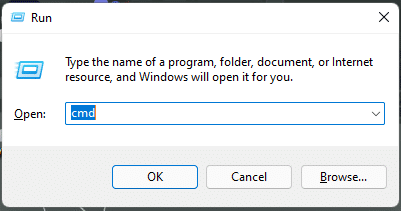
हमने नीचे दी गई तालिका में आमतौर पर उपयोग किए जाने वाले कुछ रन कमांड दिखाए हैं।
| रन कमांड | कार्रवाई |
| अध्यक्ष एवं प्रबंध निदेशक | कमांड प्रॉम्प्ट खोलता है |
| नियंत्रण | विंडोज 11 कंट्रोल पैनल तक पहुंचें |
| regedit | रजिस्ट्री संपादक खोलता है |
| msconfig | सिस्टम सूचना विंडो खोलता है |
| services.msc | सेवाएँ उपयोगिता खोलता है |
| एक्सप्लोरर | फ़ाइल एक्सप्लोरर खोलता है |
| gpedit.msc | स्थानीय समूह नीति संपादक खोलता है |
| क्रोम | गूगल क्रोम खोलता है |
| फ़ायर्फ़ॉक्स | मोज़िला फ़ायरफ़ॉक्स खोलता है |
| अन्वेषण करना या माइक्रोसॉफ्ट बढ़त: | माइक्रोसॉफ्ट एज खोलता है |
| msconfig | सिस्टम कॉन्फ़िगरेशन संवाद बॉक्स खोलता है |
| % अस्थायी% या अस्थायी | अस्थायी फ़ाइलें फ़ोल्डर खोलता है |
| क्लीनएमजीआर | डिस्क क्लीनअप डायलॉग खोलता है |
| टास्कएमजीआर | कार्य प्रबंधक खोलता है |
| नेटप्लविज़ | उपयोगकर्ता खाते प्रबंधित करें |
| एक ppwiz.cpl | एक्सेस प्रोग्राम और फीचर्स कंट्रोल पैनल |
| देवएमजीएमटी.एमएससी या hdwwiz.cpl | एक्सेस डिवाइस मैनेजर |
| Powercfg.cpl पर | विंडोज पावर विकल्प प्रबंधित करें |
| बंद करना | अपने कंप्यूटर को बंद कर देता है |
| dxdiag | DirectX डायग्नोस्टिक टूल खोलता है |
| कैल्क | कैलकुलेटर खोलता है |
| रेसमोन | सिस्टम संसाधन (संसाधन मॉनिटर) पर जाँच करें |
| नोटपैड | एक बिना शीर्षक वाला नोटपैड खोलता है |
| Powercfg.cpl पर | एक्सेस पावर विकल्प |
| COMPmgmt.msc या COMPmgmtlauncher | कंप्यूटर प्रबंधन कंसोल खोलता है |
| . | वर्तमान उपयोगकर्ता प्रोफ़ाइल निर्देशिका खोलता है |
| .. | उपयोगकर्ता फ़ोल्डर खोलें |
| ओस्को | ऑन-स्क्रीन कीबोर्ड खोलें |
| Ncpa.cpl पर या नियंत्रण नेटकनेक्शन | एक्सेस नेटवर्क कनेक्शन |
| मुख्य.सीपीएल या नियंत्रण माउस | एक्सेस माउस गुण |
| डिस्कएमजीएमटी.एमएससी | डिस्क प्रबंधन उपयोगिता खोलता है |
| एमएसटीएससी | रिमोट डेस्कटॉप कनेक्शन खोलें |
| पावरशेल | Windows PowerShell विंडो खोलें |
| नियंत्रण फ़ोल्डर | एक्सेस फोल्डर विकल्प |
| Firewall.cpl पर | विंडोज डिफेंडर फ़ायरवॉल एक्सेस करें |
| लॉग ऑफ़ | चालू उपयोगकर्ता खाते का लॉगआउट |
| लिखो | माइक्रोसॉफ्ट वर्डपैड खोलें |
| एम्सपेंट | बिना शीर्षक वाला एमएस पेंट खोलें |
| वैकल्पिक विशेषताएं | विंडोज़ सुविधाओं को चालू/बंद करें |
| \ | सी खोलें: ड्राइव |
| sysdm.cpl | सिस्टम गुण संवाद खोलें |
| perfmon.msc | सिस्टम के प्रदर्शन की निगरानी करें |
| एमआरटी | Microsoft Windows दुर्भावनापूर्ण सॉफ़्टवेयर निष्कासन उपकरण खोलें |
| चार्मप | विंडोज कैरेक्टर मैप टेबल खोलें |
| कतरन उपकरण | स्निपिंग टूल खोलें |
| विजेता | विंडोज संस्करण की जाँच करें |
| आवर्धक | माइक्रोसॉफ्ट मैग्निफायर खोलें |
| डिस्कपार्ट | डिस्क विभाजन प्रबंधक खोलें |
| वेबसाइट URL दर्ज करें | कोई भी वेबसाइट खोलें |
| dfrgui | डिस्क डीफ़्रेग्मेंटर उपयोगिता खोलें |
| एमबीएलसीटीआर | विंडोज मोबिलिटी सेंटर खोलें |
यह भी पढ़ें:विंडोज 11 कीबोर्ड शॉर्टकट
2. नियंत्रण कक्ष के लिए कमांड चलाएँ
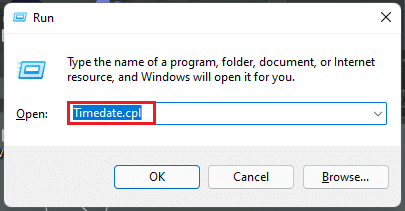
आप रन डायलॉग बॉक्स से कंट्रोल पैनल तक भी पहुंच सकते हैं। यहां कुछ कंट्रोल पैनल कमांड दिए गए हैं जो नीचे दी गई तालिका में दिए गए हैं।
| रन कमांड | कार्रवाई |
| समय दिनांक.cpl | खुलने का समय और दिनांक गुण |
| फोंट्स | फ़ॉन्ट्स नियंत्रण कक्ष फ़ोल्डर खोलें |
| : Inetcpl.cpl | इंटरनेट गुण खोलें |
| main.cpl कीबोर्ड | कीबोर्ड गुण खोलें |
| नियंत्रण माउस | माउस गुण खोलें |
| एमएमएसआईएस.सीपीएल | ध्वनि गुणों तक पहुंचें |
| नियंत्रण mmsys.cpl ध्वनियाँ | ध्वनि नियंत्रण कक्ष खोलें |
| नियंत्रण प्रिंटर | एक्सेस डिवाइस और प्रिंटर गुण |
| नियंत्रण admintools | कंट्रोल पैनल में एडमिनिस्ट्रेटिव टूल्स (विंडोज टूल्स) फोल्डर खोलें। |
| अंतर्राष्ट्रीय सीपीएल | ओपन रीजन प्रॉपर्टीज - भाषा, दिनांक/समय प्रारूप, कीबोर्ड लोकेल। |
| wscui.cpl | एक्सेस सुरक्षा और रखरखाव नियंत्रण कक्ष। |
| डेस्क.सीपीएल | नियंत्रण प्रदर्शन सेटिंग्स |
| डेस्कटॉप को नियंत्रित करें | वैयक्तिकरण सेटिंग नियंत्रित करें |
| उपयोगकर्ता पासवर्ड नियंत्रित करें या control.exe /name Microsoft. उपयोगकर्ता खाते | वर्तमान उपयोगकर्ता खाता प्रबंधित करें |
| उपयोगकर्ता पासवर्ड को नियंत्रित करें2 | उपयोगकर्ता खाते खोलें संवाद बॉक्स |
| डिवाइसपेयरिंगविज़ार्ड | डिवाइस जोड़ें विज़ार्ड खोलें |
| रेडिस्क | सिस्टम रिपेयर डिस्क बनाएं |
| श्रपबव | एक साझा फ़ोल्डर विज़ार्ड बनाएँ |
| शेड्यूल किए गए कार्यों को नियंत्रित करें या टास्कचडी.एमएससी | टास्क शेड्यूलर खोलें |
| डब्ल्यूएफ.एमएससी | उन्नत सुरक्षा के साथ Windows फ़ायरवॉल तक पहुँचें |
| सिस्टम गुण डेटा निष्पादन रोकथाम | ओपन डेटा एक्ज़ीक्यूशन प्रिवेंशन (DEP) फ़ीचर |
| rstrui | एक्सेस सिस्टम रिस्टोर फीचर |
| fsmgmt.msc | साझा फ़ोल्डर विंडो खोलें |
| सिस्टम गुण प्रदर्शन | एक्सेस प्रदर्शन विकल्प |
| टैबलेटपीसी.सीपीएल | एक्सेस पेन और टच विकल्प |
| डीसीसीडब्ल्यू | नियंत्रण प्रदर्शन रंग अंशांकन |
| UserAccountControlसेटिंग्स | उपयोगकर्ता खाता नियंत्रण (यूएसी) सेटिंग्स समायोजित करें |
| मोबसिंक | माइक्रोसॉफ्ट सिंक सेंटर खोलें |
| एसडीसीएलटी | एक्सेस बैकअप और रिस्टोर कंट्रोल पैनल |
| स्लुइ | Windows सक्रियण सेटिंग देखें और बदलें |
| डब्ल्यूएफएस | विंडोज फैक्स और स्कैन उपयोगिता खोलें |
| नियंत्रण पहुँच.cpl | एक्सेस सेंटर खोलें |
| नियंत्रण appwiz.cpl, 1 | नेटवर्क से एक प्रोग्राम स्थापित करें |
यह भी पढ़ें:विंडोज 11 में कम माइक्रोफोन वॉल्यूम को ठीक करें
3. सेटिंग्स तक पहुँचने के लिए कमांड चलाएँ

रन डायलॉग बॉक्स के माध्यम से विंडोज सेटिंग्स तक पहुंचने के लिए, कुछ कमांड भी हैं जो नीचे दी गई तालिका में दिए गए हैं।
| रन कमांड | कार्रवाई |
| एमएस-सेटिंग्स: windowsupdate | विंडोज अपडेट सेटिंग्स खोलें |
| एमएस-सेटिंग्स: windowsupdate-action | विंडोज अपडेट पेज पर अपडेट की जांच करें |
| एमएस-सेटिंग्स: windowsupdate-options | Windows अद्यतन उन्नत विकल्पों तक पहुँचें |
| एमएस-सेटिंग्स: विंडोज़अपडेट-इतिहास | Windows अद्यतन इतिहास देखें |
| एमएस-सेटिंग्स: विंडोज़अपडेट-वैकल्पिकअपडेट | वैकल्पिक अपडेट देखें |
| एमएस-सेटिंग्स: windowsupdate-restarttoptions | पुनरारंभ शेड्यूल करें |
| एमएस-सेटिंग्स: वितरण-अनुकूलन | वितरण अनुकूलन सेटिंग खोलें |
| एमएस-सेटिंग्स: windowsinsider | विंडोज इनसाइडर प्रोग्राम में शामिल हों |
यह भी पढ़ें:विंडोज 11 में स्टिकी नोट्स का उपयोग कैसे करें
4. इंटरनेट कॉन्फ़िगरेशन के लिए कमांड चलाएँ
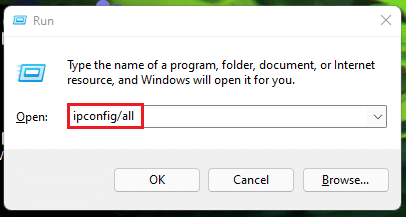
नीचे दी गई तालिका में इंटरनेट कॉन्फ़िगरेशन के लिए रन कमांड की सूची निम्नलिखित है।
| रन कमांड | कार्रवाई |
| ipconfig/सभी | आईपी कॉन्फ़िगरेशन और प्रत्येक एडेप्टर के पते के बारे में जानकारी प्रदर्शित करें। |
| ipconfig/रिलीज | सभी स्थानीय आईपी पते और ढीले कनेक्शन जारी करें। |
| ipconfig/नवीनीकरण | सभी स्थानीय आईपी पते नवीनीकृत करें और इंटरनेट और नेटवर्क से फिर से कनेक्ट करें। |
| ipconfig/displaydns | अपनी DNS कैश सामग्री देखें। |
| ipconfig/flushdns | DNS कैश सामग्री हटाएं |
| ipconfig/registerdns | डीएचसीपी को रीफ्रेश करें और अपने डीएनएस नाम और आईपी पते को फिर से पंजीकृत करें |
| ipconfig/showclassid | डीएचसीपी क्लास आईडी प्रदर्शित करें |
| ipconfig/setclassid | डीएचसीपी क्लास आईडी संशोधित करें |
यह भी पढ़ें:विंडोज 11 पर डीएनएस सर्वर कैसे बदलें
5. फ़ाइल एक्सप्लोरर में विभिन्न फ़ोल्डर खोलने के लिए कमांड चलाएँ
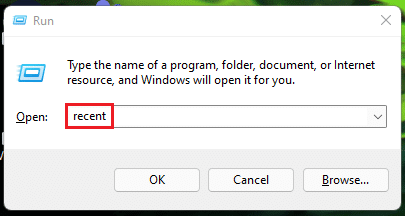
फ़ाइल एक्सप्लोरर में विभिन्न फ़ोल्डर खोलने के लिए रन कमांड की सूची यहां दी गई है:
| रन कमांड | कार्रवाई |
| हालिया | हाल की फ़ाइलें फ़ोल्डर खोलें |
| दस्तावेजों | दस्तावेज़ फ़ोल्डर खोलें |
| डाउनलोड | डाउनलोड फ़ोल्डर खोलें |
| पसंदीदा | पसंदीदा फ़ोल्डर खोलें |
| चित्रों | चित्र फ़ोल्डर खोलें |
| वीडियो | वीडियो फ़ोल्डर खोलें |
| ड्राइव का नाम टाइप करें उसके बाद एक कोलन या फ़ोल्डर पथ |
विशिष्ट ड्राइव या फ़ोल्डर स्थान खोलें |
| एक अभियान | OneDrive फ़ोल्डर खोलें |
| खोल: ऐप्सफ़ोल्डर | सभी ऐप्स फ़ोल्डर खोलें |
| वाब | विंडोज़ एड्रेस बुक खोलें |
| %एप्लिकेशन आंकड़ा% | ऐप डेटा फ़ोल्डर खोलें |
| डिबग | डीबग फ़ोल्डर तक पहुंचें |
| एक्सप्लोरर.exe | वर्तमान उपयोगकर्ता निर्देशिका खोलें |
| % सिस्टमड्राइव% | विंडोज रूट ड्राइव खोलें |
यह भी पढ़ें:विंडोज 11 पर हाल की फाइलों और फ़ोल्डरों को कैसे छिपाएं
6. विभिन्न एप्लिकेशन खोलने के लिए कमांड चलाएँ
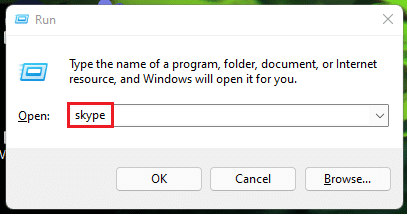
Microsoft ऐप्स खोलने के लिए रन कमांड की सूची नीचे दी गई तालिका में दी गई है:
| रन कमांड | कार्रवाई |
| स्काइप | विंडोज स्काइप ऐप लॉन्च करें |
| एक्सेल | माइक्रोसॉफ्ट एक्सेल लॉन्च करें |
| विनवर्ड | माइक्रोसॉफ्ट वर्ड लॉन्च करें |
| पॉवरपंट | माइक्रोसॉफ्ट पावरपॉइंट लॉन्च करें |
| wmplayer | विंडोज मीडिया प्लेयर खोलें |
| एम्सपेंट | माइक्रोसॉफ्ट पेंट लॉन्च करें |
| पहुंच | माइक्रोसॉफ्ट एक्सेस लॉन्च करें |
| आउटलुक | माइक्रोसॉफ्ट आउटलुक लॉन्च करें |
| एमएस-विंडोज़-स्टोर: | माइक्रोसॉफ्ट स्टोर लॉन्च करें |
यह भी पढ़ें:विंडोज 11 पर नहीं खुल रहे माइक्रोसॉफ्ट स्टोर को कैसे ठीक करें
7. विंडोज़ इन-बिल्ट टूल्स तक पहुंचने के लिए कमांड चलाएं
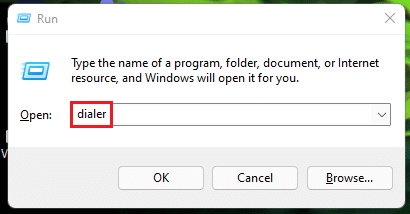
विंडोज़ इन-बिल्ट टूल्स तक पहुंचने के लिए रन कमांड नीचे सूचीबद्ध हैं:
| कमानों | कार्रवाई |
| डायलर | फ़ोन डायलर खोलें |
| विंडोज़ रक्षक: | विंडोज सुरक्षा कार्यक्रम खोलें (विंडोज डिफेंडर एंटीवायरस) |
| गूंज | स्क्रीन पर संदेश प्रदर्शित करना खोलें |
| Eventvwr.msc | ओपन इवेंट व्यूअर |
| fsquirt | ब्लूटूथ स्थानांतरण विज़ार्ड खोलें |
| fsutil | फ़ाइल और वॉल्यूम उपयोगिताओं को जानें खोलें |
| सर्टमजीआर.एमएससी | प्रमाणपत्र प्रबंधक खोलें |
| एमएसआईएक्सईसी | विंडोज इंस्टालर विवरण देखें |
| कंप्यूटर अनुप्रयोग | कमांड प्रॉम्प्ट में फाइलों की तुलना करें |
| एफ़टीपी | MS-DOS प्रांप्ट पर फाइल ट्रांसफर प्रोटोकॉल (FTP) प्रोग्राम शुरू करने के लिए |
| सत्यापनकर्ता | ड्राइवर सत्यापनकर्ता उपयोगिता लॉन्च करें |
| secpol.msc | स्थानीय सुरक्षा नीति संपादक खोलें |
| लेबल | सी: ड्राइव के लिए वॉल्यूम सीरियल नंबर प्राप्त करने के लिए |
| मिगविज़ो | माइग्रेशन विज़ार्ड खोलें |
| खुशी.सीपीएल | गेम कंट्रोलर कॉन्फ़िगर करें |
| सिग्वेरिफ | फ़ाइल हस्ताक्षर सत्यापन उपकरण खोलें |
| eudcedit | निजी चरित्र संपादक खोलें |
| : Dcomcnfg या comexp.msc | Microsoft घटक सेवाओं तक पहुँचें |
| डीएसए.एमएससी | सक्रिय निर्देशिका उपयोगकर्ता और कंप्यूटर (ADUC) कंसोल खोलें |
| dssite.msc | सक्रिय निर्देशिका साइट और सेवा उपकरण खोलें |
| आरएसओपी.एमएससी | नीति संपादक का परिणामी सेट खोलें |
| वैबमिग | विंडोज एड्रेस बुक इम्पोर्ट यूटिलिटी खोलें। |
| telephon.cpl | सेटअप फोन और मॉडेम कनेक्शन |
| रासफ़ोन | रिमोट एक्सेस फोनबुक खोलें |
| odbcad32 | ODBC डेटा स्रोत व्यवस्थापक खोलें |
| क्लिकोनफग | SQL सर्वर क्लाइंट नेटवर्क उपयोगिता खोलें |
| आईएक्सप्रेस | आईईएक्सप्रेस विज़ार्ड खोलें |
| पीएसआर | ओपन प्रॉब्लम स्टेप्स रिकॉर्डर |
| आवाज मुद्रित करनेवाला | वॉयस रिकॉर्डर खोलें |
| साख | बैकअप और उपयोगकर्ता नाम और पासवर्ड पुनर्स्थापित करें |
| सिस्टम गुण उन्नत | सिस्टम गुण खोलें (उन्नत टैब) संवाद बॉक्स |
| सिस्टमप्रॉपर्टीजकंप्यूटर नाम | सिस्टम गुण खोलें (कंप्यूटर नाम टैब) संवाद बॉक्स |
| सिस्टमप्रॉपर्टीजहार्डवेयर | ओपन सिस्टम प्रॉपर्टीज (हार्डवेयर टैब) डायलॉग बॉक्स |
| सिस्टमप्रॉपर्टीजरिमोट | ओपन सिस्टम प्रॉपर्टीज (रिमोट टैब) डायलॉग बॉक्स |
| सिस्टम गुण सुरक्षा | ओपन सिस्टम प्रॉपर्टीज (सिस्टम प्रोटेक्शन टैब) डायलॉग बॉक्स |
| iscsicpl | Microsoft iSCSI आरंभकर्ता कॉन्फ़िगरेशन टूल खोलें |
| कलरसीपीएल | रंग प्रबंधन उपकरण खोलें |
| सीटीट्यून | ClearType टेक्स्ट ट्यूनर विज़ार्ड खोलें |
| तबकेल | डिजिटाइज़र कैलिब्रेशन टूल खोलें |
| रेकीविज़ | एक्सेस एन्क्रिप्टिंग फाइल विजार्ड |
| टीपीएम.एमएससी | विश्वसनीय प्लेटफ़ॉर्म मॉड्यूल (TPM) प्रबंधन उपकरण खोलें |
| fxscover | फैक्स कवर पेज संपादक खोलें |
| कथावाचक | खुला कथावाचक |
| प्रिंट प्रबंधन.एमएससी | प्रिंट प्रबंधन टूल खोलें |
| powershell_ise | Windows PowerShell ISE विंडो खोलें |
| डब्ल्यूबेमटेस्ट | विंडोज मैनेजमेंट इंस्ट्रुमेंटेशन टेस्टर टूल खोलें |
| डीवीडीप्ले | डीवीडी प्लेयर खोलें |
| एमएमसी | Microsoft प्रबंधन कंसोल खोलें |
| wscript Name_Of_Script. वीबीएस (जैसे wscript Csscript.vbs) | विजुअल बेसिक स्क्रिप्ट निष्पादित करें |
यह भी पढ़ें:विंडोज 11 होम एडिशन में ग्रुप पॉलिसी एडिटर को कैसे इनेबल करें
8. अन्य विविध फिर भी उपयोगी रन कमांड
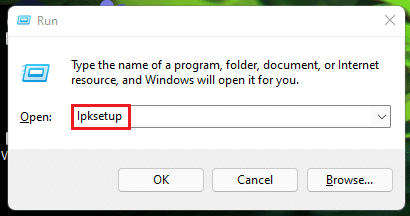
उपरोक्त आदेशों की सूची के साथ, अन्य विविध रन कमांड भी हैं। वे नीचे दी गई तालिका में सूचीबद्ध हैं।
| रन कमांड | कार्रवाई |
| एलपीकेसेटअप | प्रदर्शन भाषा स्थापित या अनइंस्टॉल करें |
| एमएसडीटी | माइक्रोसॉफ्ट सपोर्ट डायग्नोस्टिक टूल खोलें |
| डब्ल्यूएमआईएमजीएमटी.एमएससी | विंडोज मैनेजमेंट इंस्ट्रुमेंटेशन (WMI) मैनेजमेंट कंसोल |
| आइसोबर्न | विंडोज डिस्क इमेज बर्निंग टूल खोलें |
| xpsrchvw | एक्सपीएस व्यूअर खोलें |
| dpapimig | DPAPI कुंजी माइग्रेशन विज़ार्ड खोलें |
| azman.msc | प्राधिकरण प्रबंधक खोलें |
| स्थान सूचनाएं | एक्सेस स्थान गतिविधि |
| फ़ॉन्टव्यू | फ़ॉन्ट व्यूअर खोलें |
| वायाएकमग्र | नया स्कैन विज़ार्ड |
| प्रिंटब्रमई | प्रिंटर माइग्रेशन टूल खोलें |
| ओडीबीसीकॉन्फ | ODBC ड्राइवर कॉन्फ़िगरेशन और उपयोग संवाद देखें |
| प्रिंटुइ | प्रिंटर यूजर इंटरफेस देखें |
| dpapimig | संरक्षित सामग्री प्रवासन संवाद खोलें |
| सैंडवोल | नियंत्रण मात्रा मिक्सर |
| wscui.cpl | विंडोज एक्शन सेंटर खोलें |
| एमडीशेड | विंडोज मेमोरी डायग्नोस्टिक शेड्यूलर तक पहुंचें |
| वायाएकमग्र | विंडोज पिक्चर एक्विजिशन विजार्ड तक पहुंचें |
| वुसा | Windows अद्यतन स्टैंडअलोन इंस्टालर विवरण देखें |
| winhlp32 | विंडोज़ सहायता और सहायता प्राप्त करें |
| टैबटिप | टैबलेट पीसी इनपुट पैनल खोलें |
| एनएपीसीएलसीएफजी | NAP क्लाइंट कॉन्फ़िगरेशन टूल खोलें |
| rundll32.exe sysdm.cpl, EditEnvironmentVariables | पर्यावरण चर संपादित करें |
| फ़ॉन्टव्यू फ़ॉन्ट नाम.ttf ('फ़ॉन्ट नाम' को उस फ़ॉन्ट के नाम से बदलें जिसे आप देखना चाहते हैं (उदा. फ़ॉन्ट दृश्य arial.ttf) | फ़ॉन्ट पूर्वावलोकन देखें |
| "C:\Windows\system32\rundll32.exe" keymgr.dll, PRShowSaveWizardExW | एक विंडोज़ पासवर्ड रीसेट डिस्क बनाएं (यूएसबी) |
| परफमन / रिले | कंप्यूटर का विश्वसनीयता मॉनिटर खोलें |
| C:\Windows\System32\rundll32.exe sysdm.cpl, EditUserProfiles | उपयोगकर्ता प्रोफ़ाइल सेटिंग खोलें - संपादित करें/प्रकार बदलें |
| बूटिम | बूट विकल्प खोलें |
इसलिए, यह विंडोज 11 रन कमांड की पूरी और व्यापक सूची है।
यह भी पढ़ें:विंडोज 11 उत्पाद कुंजी कैसे खोजें
रन कमांड हिस्ट्री को कैसे साफ़ करें
यदि आप रन कमांड इतिहास को साफ़ करना चाहते हैं, तो दिए गए चरणों का पालन करें:
1. दबाएँ विंडोज + आर कीज एक साथ खोलने के लिए दौड़ना संवाद बकस।
2. प्रकार regedit और क्लिक करें ठीक है, के रूप में दिखाया।
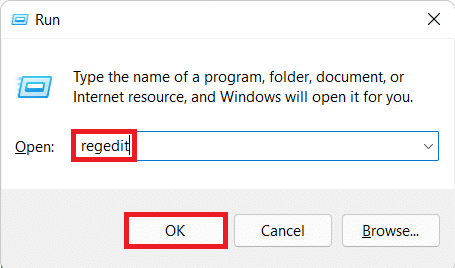
3. पर क्लिक करें हां के लिए पुष्टिकरण संकेत में उपयोगकर्ता नियंत्रण पहुंच.
4. में पंजीकृत संपादक विंडो, निम्न स्थान पर जाएँ पथ एड्रेस बार से।
HKEY_CURRENT_USER\SOFTWARE\Microsoft\Windows\CurrentVersion\Explorer\RunMRU

5. अब, दाएँ फलक में सभी फ़ाइलों का चयन करें चूक तथा रनएमआरयू.
6. संदर्भ मेनू खोलने के लिए राइट-क्लिक करें और चुनें हटाएं, वर्णित जैसे।
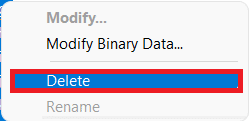
7. पर क्लिक करें हां में पुष्टि मान हटाएं संवाद बकस।

अनुशंसित:
- विंडोज 10 को कैसे ठीक करें टचस्क्रीन काम नहीं कर रहा है
- विंडोज 11 में मोबाइल हॉटस्पॉट को कैसे इनेबल या डिसेबल करें?
- डिबगर डिटेक्टेड एरर को कैसे ठीक करें
- टास्कबार पर विंडोज 11 खाली जगह का उपयोग कैसे करें
हमें उम्मीद है कि यह सूची विंडोज 11 रन कमांड लंबे समय में आपकी मदद करेगा और आपको अपने समूह का कंप्यूटर जानकार बना देगा। उपरोक्त के अलावा, आप यह भी सीख सकते हैं विंडोज 11 में गॉड मोड कैसे इनेबल करें एक ही फोल्डर से सेटिंग्स और टूल्स को आसानी से एक्सेस और कस्टमाइज़ करने के लिए। अपने सुझाव और प्रतिक्रिया के बारे में हमें नीचे टिप्पणी अनुभाग में लिखें। साथ ही, अगले विषय को छोड़ दें जो आप चाहते हैं कि हम आगे लाएँ।
-
 एलोन डेकर
एलोन डेकरElon TechCult में टेक राइटर हैं। वह लगभग 6 वर्षों से कैसे-कैसे मार्गदर्शिकाएँ लिख रहे हैं और उन्होंने कई विषयों को कवर किया है। वह विंडोज, एंड्रॉइड से संबंधित विषयों और नवीनतम ट्रिक्स और युक्तियों को कवर करना पसंद करता है।
सभी पोस्ट देखें
Techcult. के बारे में
टेककल्ट विंडोज, मैक, लिनक्स, एंड्रॉइड और आईओएस के लिए गाइड और हाउ-टू टिप्स के लिए अगली पीढ़ी का गंतव्य है। हमारा लक्ष्य तकनीक से जुड़ी हर चीज को सरल, सुलभ शब्दों में समझाना है।



